Alapján felállított vista VPN biztonságos távoli hozzáférést az adatok
A szabad mozgás nélkül külső meghajtók

Ha a korábbi cipelni nagy mennyiségű információt lehet már csak a könyvek a sci-fi írók, mint William Gibson, de ma már valósággá vált. Ellentétben Johnny Mnemonic, a főhős egyik történeteket Gibson és a film az azonos nevű, akkor nem adja át az adatokat a chip beültetett az agyban, és az ilyen mobil tároló eszközök, például külső merevlemezek és USB-stick. Ezek a meghajtók lehetővé teszik, hogy kényelmesen fontos információt hordoznak, és elérheti, bárhol és bármikor akarunk.
De nem számít, mennyire hasznos az adatátviteli módszert, semmi jó történik, ha elfelejti, hogy másolja a szükséges fájlokat egy külső meghajtó vagy USB-stick elhagyása előtt a munkahelyen. Amikor ez megtörténik, a mobil tárolóeszköz használhatatlanná válik. Amellett, hogy az emberi tényező, vannak más körülmények, amelyek között a mobil meghajtó nem tud segíteni, amikor szükségünk van arra, hogy hozzáférjenek bizonyos adatokhoz, nem számít, hol vagyunk. Így tehát előfordulhat, például mikor kell letölteni tárolt adatokat az adatbázis szerver, vagy ha a felhasználó nem tudja előre, hogy pontosan milyen fájlokat kell neki az adott helyzetben.
Mi lehet jobb, mint hogy képes elérni a saját adatokat az interneten keresztül? Ez a gondolat az alapja az telekompyutinga amikor néhány alkalmazott a lehetőséget, hogy otthon, kommunikál a hivatal számítógépes hálózaton keresztül.
Ennek eredményeként a folyamatban lévő globalizáció a vállalatok árfolyam adatok az interneten keresztül nőtt az értéke. Ebben a cikkben szeretnék beszélni, hogyan kell egy hétköznapi felhasználó könnyedén hozzáférhet az adatokhoz (elsősorban a gyors internet kapcsolat), és hogy a távoli hozzáférést az adatok már nem előjoga cégek dedikált kommunikációs csatornákat.
Biztonságos adatátvitel virtuális magánhálózatok
A biztonságos adatátvitel nem biztonságos internet kapcsolat segítségével a cég megoldások alapú virtuális magánhálózati (Virtual Private Network, VPN). A virtuális magánhálózat egyesül két külön hálózat, zárt forma logikai hálózat. Ez a technológia lehetővé teszi a leányvállalatok, hogy fenntartsák a kapcsolatot a székhelye, és az alkalmazottak a távoli munkavégzés, az úgynevezett „home office”. Ezen túlmenően, a munkavállalók, akik egy üzleti út, akkor lehetséges, hogy biztonságos kapcsolatot létrehozni a vállalat az adatcserére.
VPN alapja pusztán a szoftver megoldás: létrehozni egy ilyen hálózat nem igényel semmilyen speciális hálózati hardver. Például, hogy egy nyilvános hálózaton, például az interneten, telepítse a VPN-kapcsolat az otthoni számítógép és a vállalati hálózat VPN kliens szoftver konfigurációját átmásolja vállalati hálózat gyakorlatilag egy otthoni számítógépen. A kliens szoftver kapcsolódik az internetre egy VPN-csomópont, és sikeres elvégzése után a hitelesítési folyamat lehetővé teszi az adatátvitelt az eszközök között az ilyen védett VPN-protokollok, mint például az IPSec, TLS / SSL vagy PPTP. Így otthon munkaállomás része lesz a saját vállalati hálózathoz. Biztonságos kapcsolat jöjjön létre VPN-csomópont és a távoli gép nyilvános hálózaton át nevezzük VPN-alagutat.
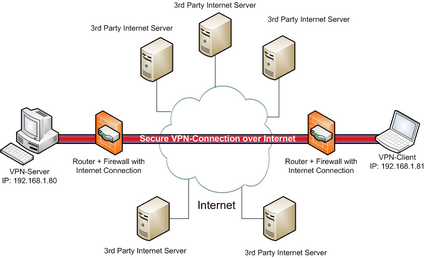
VPN-alagút egyszerű áramkört.
VPN-alagutat nem csak csatlakozáshoz használt egyes számítógépek a hálózathoz (site-to-end), hanem például a kapcsolatot a helyi hálózatok számos leányvállalat (site-to-site). Az is lehetséges, hogy egy VPN biztonságos kapcsolatot létrehozni a szerverrel nélkül hozzáférést biztosít a teljes vállalati hálózat (end-to-end).
Azok a felhasználók, akik egy laptop és egy asztali számítógép, és aki el akarja érni a fájlokat az otthoni számítógép bárhonnan a világon (nem kihasználva a program Hamachi a fent említett okok miatt), könnyen és gyorsan létre end-to-end VPN- Kapcsolatba Windows Vista és a standard felszerelés. Ennek előfeltétele a kényelmes használathoz és gyors adatátvitelt a rendelkezésre álló, nagy sebességű internet-kapcsolat: legalább egy gyors DSL a megfelelő kimenő adatsebesség.
End-to-end VPN-kapcsolat a Windows Vista
Eltekintve attól, hogy a nagy sebességű internet-kapcsolat, mint előfeltétele a gyors és egyszerű adatátvitelt, meg kell szem előtt tartani, számos más tényező, hogy biztosítsák a sikeres telepítése a VPN-kapcsolat. Ha otthoni hálózat csatlakozik az internethez router, akkor be kell állítani úgy, hogy lehetővé teszi, hogy a beérkező kéréseket létrehozni VPN-kapcsolatok és irányította a munkaasztalon.
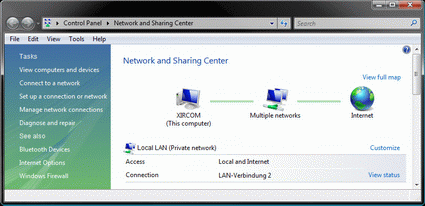
hálózat és kezelheti megosztott erőforrások (hálózati és megosztási központ).
Ahhoz, hogy a beérkező kérelmek VPN-kapcsolat telepítése, mindenekelőtt meg kell beállítani az asztali számítógép Windows Vista, ez lehetséges, a következő verziókban: Windows Vista Home Basic, Home Premium, Business, Enterprise és Ultimate. Nyissa meg a "Control Center Hálózati és megosztási / Hálózati és megosztási központ", a "Start / Start" -> "Vezérlőpult / Control Panel" -> "Hálózat és Internet / Hálózati és Internet". A bal oldalon, válassza ki a „Hálózati kapcsolatok kezelése / Hálózati kapcsolatok kezelése”, ami megnyit egy új ablakot. A konfigurációtól függően a Windows Vista, akkor meg kell nyomni a „ALT”, hogy megjelenjen a menüsor, mely az elem „File / Fájl”, „Edit / Szerkesztés”, „View / Nézet”, „Tools / Eszközök” és „Advanced / Extended”. A menüsorban válassza ki a „Fájl / Fájl” menü „Új bejövő kapcsolat / Új bejövő kapcsolat”.
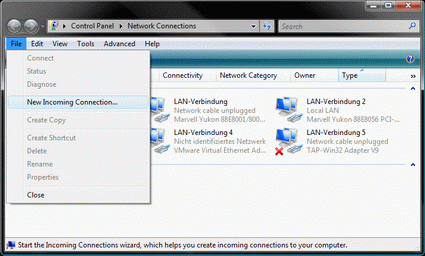
Ha nincs menü, nyomja le a „ALT”.
Az ablakban megjelenik egy lista az összes felhasználói fiók van a számítógépen. Válassza ki a felhasználókat arra, hogy legyen, hogy csatlakoztassa a számítógéphez; Ha azt szeretnénk, hogy korlátozza a hozzáférést az összes, de magának, majd válasszuk ki csak a saját felhasználói nevét. Kattintson a "Next / Tovább" gombra. A következő párbeszédablakban válassza ki az „Internet / az interneten keresztül” és nyomja meg a „Next / Tovább” gombra. Ezután ki kell választani a hálózati protokoll által támogatott VPN-kapcsolat. "Internet Protocol Version 6 / Internet Protocol Version 6" és "Scheduler QoS / QoS Packet Scheduler csomagok" nem tud választani.
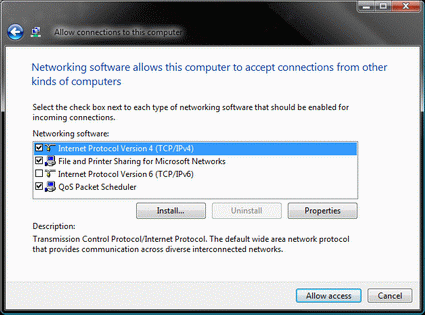
Válogatás a támogatott protokollok.
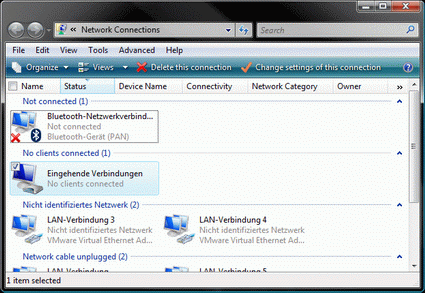
Létrehozása a bejövő kapcsolat.
Port Forwarding, DynDNS és konfigurálja a távoli objektum
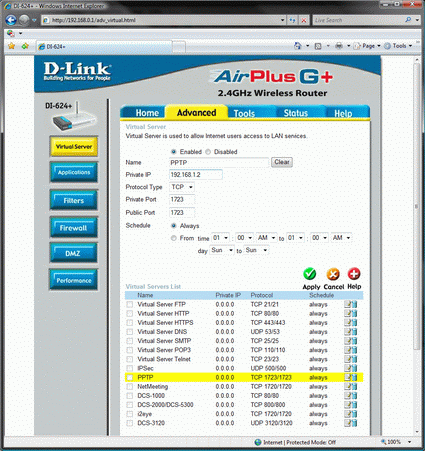
Átirányítási szabályokat PPTP is.
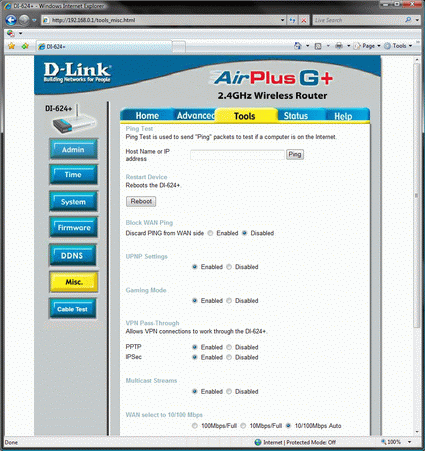
. A telepítés egyszerű megtalálni a teszt menüben a router.
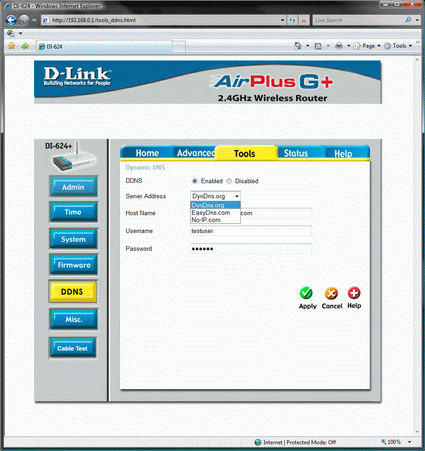
Támogatott DNS-szolgáltató különbözik forgalmazónként router.
Beállítása a VPN-kapcsolat a laptop
Most, amikor a desktop beállítva, azaz elérhető az interneten keresztül nevében a gazda, és el tudja fogadni, és a bejövő VPN-kapcsolat, akkor be kell állítania a VPN-kliens (laptop). Mivel a kliens operációs rendszer lehet használni, mint a Windows XP és a Windows Vista.
A mi példánkban bemutatjuk, hogyan kell beállítani a VPN-kliens Windows Vista alatt. Egy laptop Windows Vista operációs rendszer, nyissa meg a „Hálózati és megosztási központ / Hálózati és megosztási központ” és válassza ki a „Set up a Kapcsolat vagy hálózat / beállítása kapcsolat vagy hálózat”. Ezután a listából válassza ki a „Csatlakozás a munkahelyi / Csatlakozás munkahely”, és erősítse meg a kiválasztást a „Tovább / Tovább” gombra.
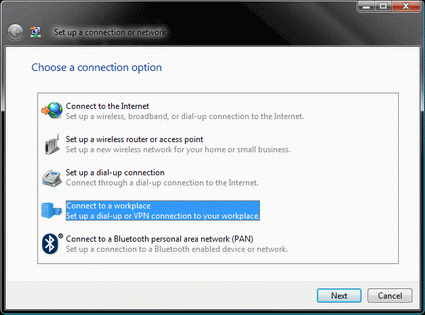
„Varázsló” lépésről lépésre vezesse.
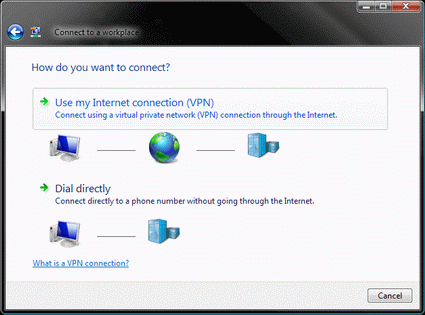
. az egész folyamat a VPN-kapcsolat beállításait.
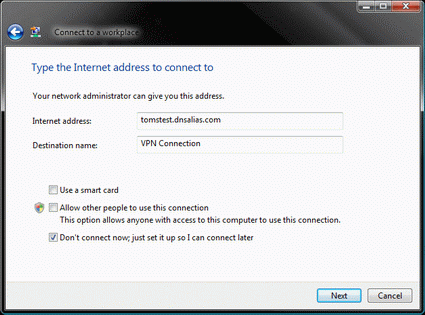
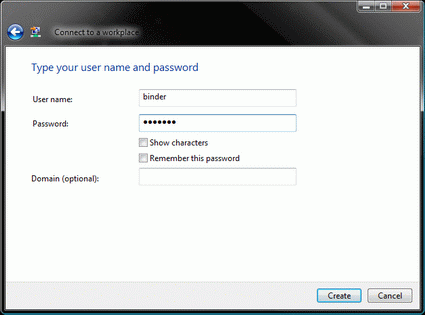
Miután az ilyen készítmény, semmi nem akadályozza meg sikeres telepítése VPN-vegyület. Most, ha azt szeretnénk elérni az asztali számítógépen, hogy otthonról, minden amire szüksége van egy Internet kapcsolat. Amikor csatlakozik az internethez, akkor telepíteni kell a VPN-kapcsolat, nyissa meg a „Control Center Hálózati és megosztási / Hálózati és megosztási központ”, és válassza a „Csatlakozás hálózathoz / Csatlakozás hálózathoz”. A megnyíló ablakban válassza ki az újonnan létrehozott kapcsolat, és kattintson a „Connect / Kapcsolódás”. A következő párbeszédpanelen, ha azt szeretné, hogy adja meg felhasználónevét és jelszavát. Ez az!
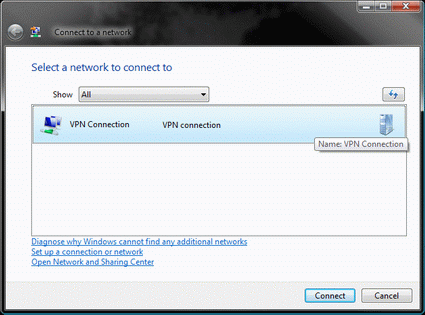
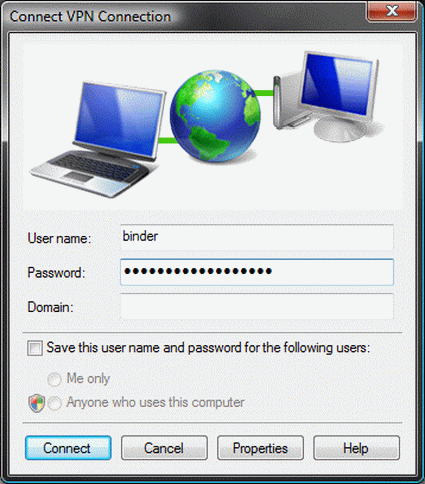
Következtetés: gyors és egyszerű telepítése VPN-kapcsolat

A Windows Vista minden gond nélkül, akkor telepítse a VPN-kapcsolat magáncélú. A telepítési folyamat egyszerű, gyors, és lehetővé teszi a felhasználóknak, hogy biztonságosan megosszák az adatokat a távoli számítógépeken keresztül egy biztonságos hálózat (Internet).
Leginkább a probléma csak az, hogy ugyanabban az időben lehet beállítani legfeljebb egy VPN-kapcsolatokat. Ha több felhasználó szeretné elérni a számítógépet a Windows VPN, akkor meg kell csinálni egy-egy. Ahhoz, hogy ezt a korlátozást, akkor használja ezt az alternatív megoldást, mint OpenVPN>. Ellentétben VPN-megoldást kínál a Windows, az OpenVPN sokkal nehezebb telepíteni és konfigurálni, és erre fordított folyamat erőfeszítéseket, talán sok felhasználó felülmúlják az előnyöket maga a megoldás. Ha a cél csak az adatcserét más felhasználókkal, akkor is figyelni, hogy egy ilyen döntés a TeamDrive.
Beállítása az FTP-szerver egy otthoni számítógépen is biztosítja a gyors és egyszerű hozzáférést a megosztott adatok, de van egy biztonsági problémát, mert az FTP-protokoll szinte soha nincs titkosítva. Másik előnye a VPN-kapcsolat, hogy tudod használni a kliens számítógép a hálózat használatát, ami hozzáférést biztosít más számítógépek, és a szolgáltatások. Nem kell beállítani a router további szolgáltatásokat, mint a kapcsolat a távoli asztali vagy csatlakoztassa a VNC, mert már a hálózatban.